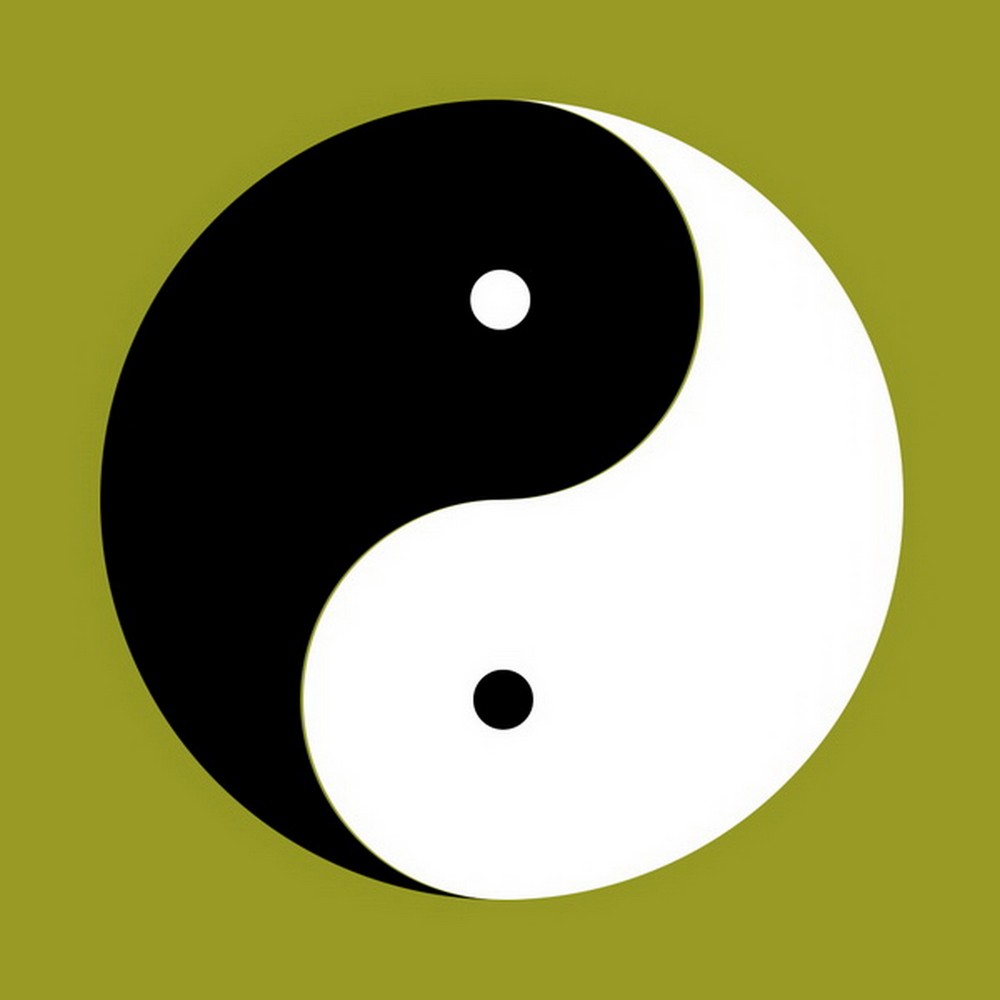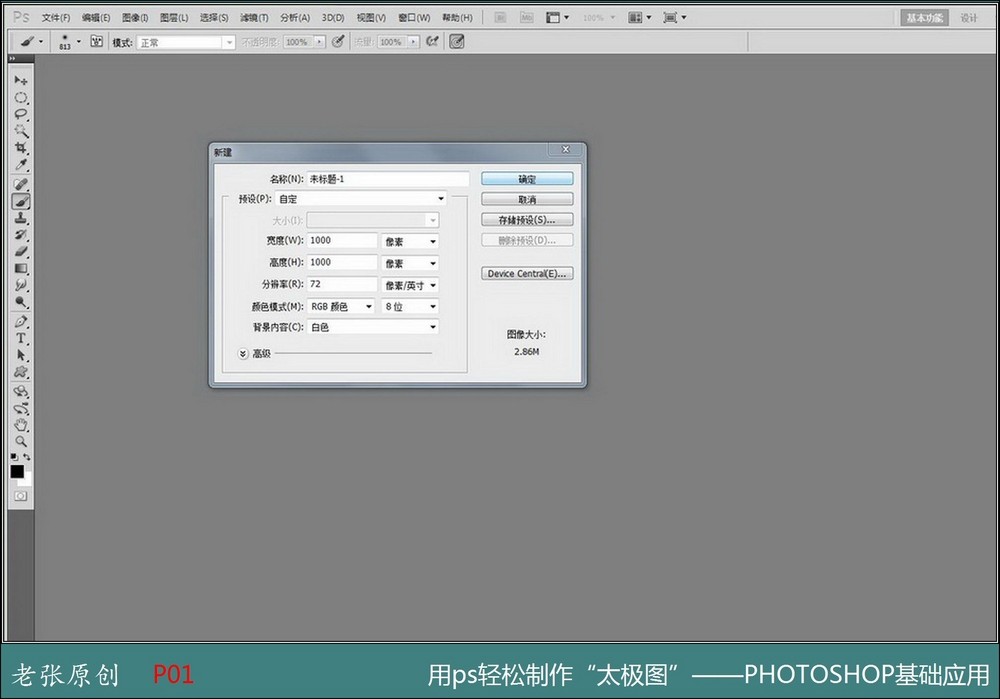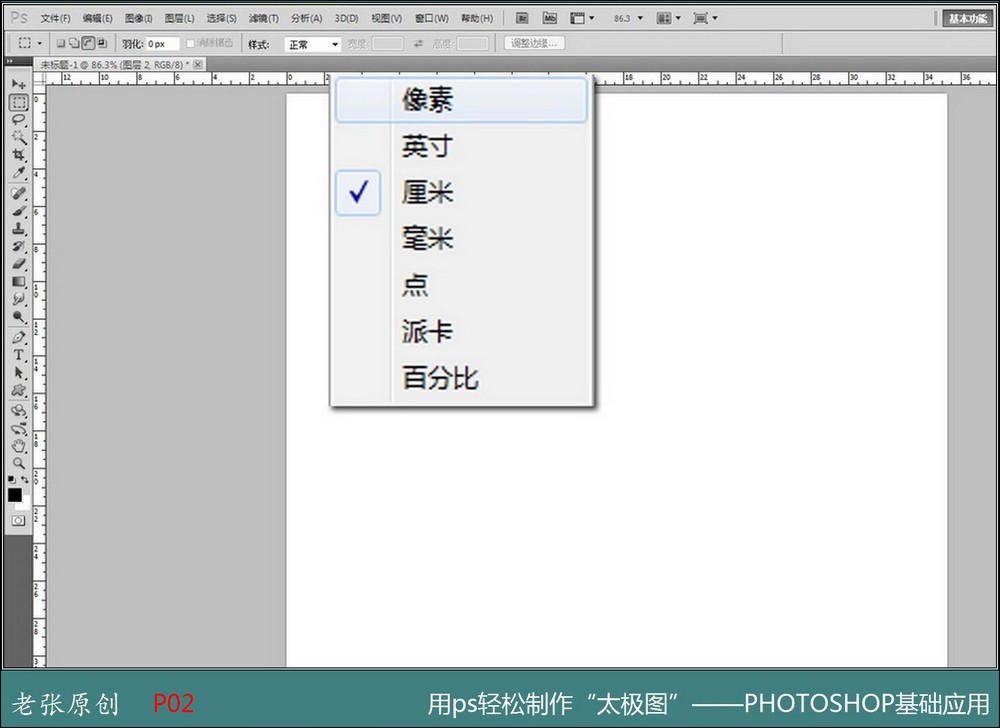жӣҙж–°ж—¶й—ҙпј� 2012-05-08
еҪ•е…Ҙпј� й»„еҸ¶йЈһжү¬ пј�
жңүдёӘжңӢеҸӢиҜҙиҰҒдёӘж ҮеҮҶзҡ„еӨӘжһҒеӣҫеӣҫж ҮгҖӮжҲ‘иҜҙд»Җд№ҲеҸ«ж ҮеҮҶе‘ҖпјҹдҪ жңүйўңиүІж ҮеҮҶдёҺеӨ§е°Ҹж ҮеҮҶеҗ—пјҹд»–иҜҙе°ұжҳҜз”»ж ҮеҮҶзӮ№е°ұиЎҢгҖӮе’іпјҒжҲ‘иҜҙиЎҢгҖӮе°ұз»ҷд»–еҒҡдәҶдёҖдёӘгҖ�
ж•ҙдёӘиҝҮзЁӢж¶үеҸҠзҡ„йғҪжҳҜиҪҜ件еҹәзЎҖзҹҘиҜҶзҡ„еә”з”ЁгҖӮжӯЈеҘҪжҲ‘е°ұжҠҠиҝҮзЁӢи®°еҪ•дәҶдёӢжқҘдёҺеӨ§е®¶дёҖиө·зҺ©гҖӮеҲӣдҪңиҝҮзЁӢж¶үеҸҠеҲ°пјҡвҖңж–°е»әж–Ү件вҖқгҖҒвҖңиҮӘе®ҡеӨ§е°ҸвҖқгҖҒвҖңеҸӮиҖғзәҝи®ҫзҪ®вҖқгҖ�
вҖң移еҠЁвҖқгҖҒвҖңжӨӯең�е·Ҙе…·вҖқгҖҒвҖңеЎ«е……вҖқвҖңзј©е°ҸвҖқгҖҒвҖңжҺ’еҲ—е…ғзҙ вҖқгҖҒвҖңеӨҚеҲ�еӣҫеұӮвҖқгҖҒвҖңеҗҲе№�еӣҫеұӮвҖқзӯүеҹәзЎҖе·Ҙе…·зҡ„еә”з”Ёж–№жі•гҖӮжҲ‘и§үеҫ—еҜ№дәҺеҲқеӯҰPSиҪҜ件зҡ„жңӢеҸӢйғҪжҳ�
еә”иҜҘжҺҢжҸЎзҡ„еҹәзЎҖзҹҘиҜҶгҖӮиҝҷж ·иҮӘе·ұи®ҫи®ЎдёӘLOGOе°ұеҸҜд»Ҙе®ҢжҲҗдәҶгҖ�
е…ҲзңӢж•Ҳжһңеӣҫпјҡ
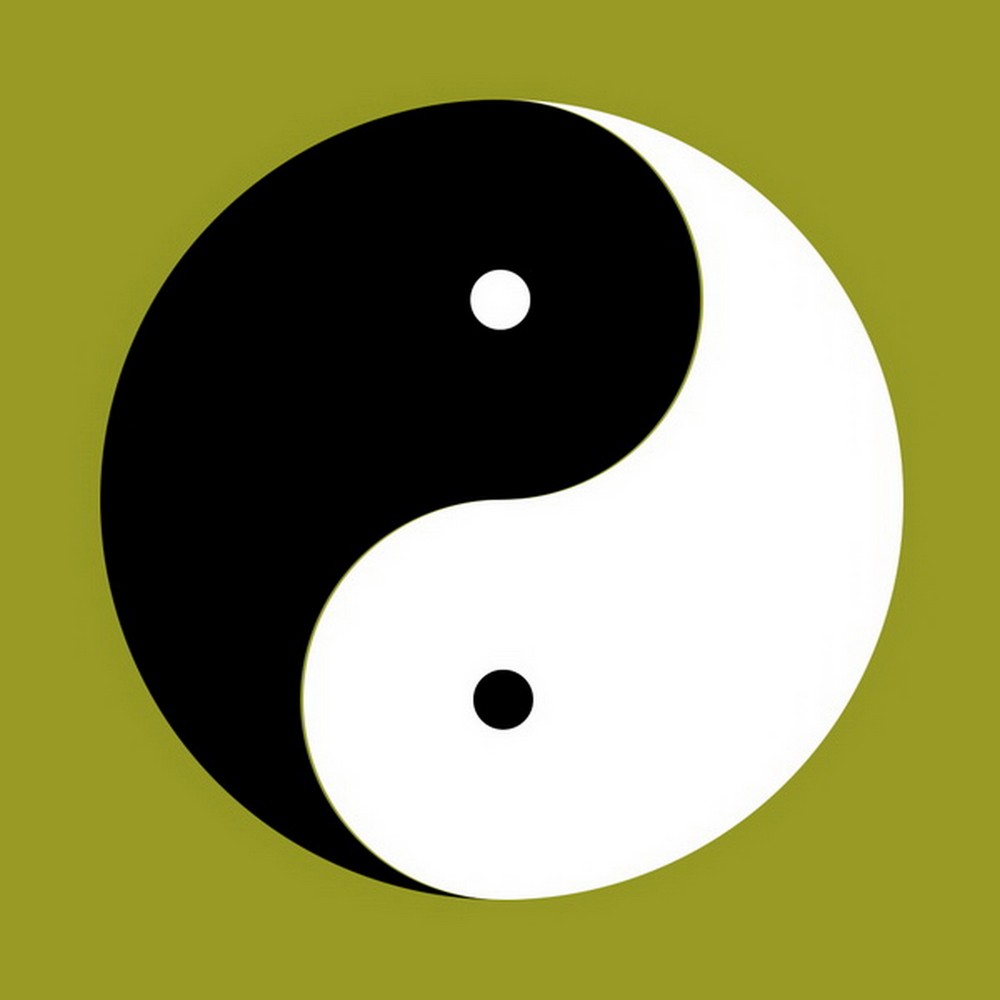
дёҖгҖҒжү“ејҖPSиҪҜ件пјҢзӮ№еҮ»вҖңж–Ү件вҖ�иҸңеҚ•пјҢйҖүжӢ©вҖңж–°е»әвҖқжү“ејҖж–°е»әйқўжқҝи®ҫзҪ®еҰӮеӣҫжүҖзӨәе»әз«ӢдёҖдёӘж–°ж–Ү件гҖ�
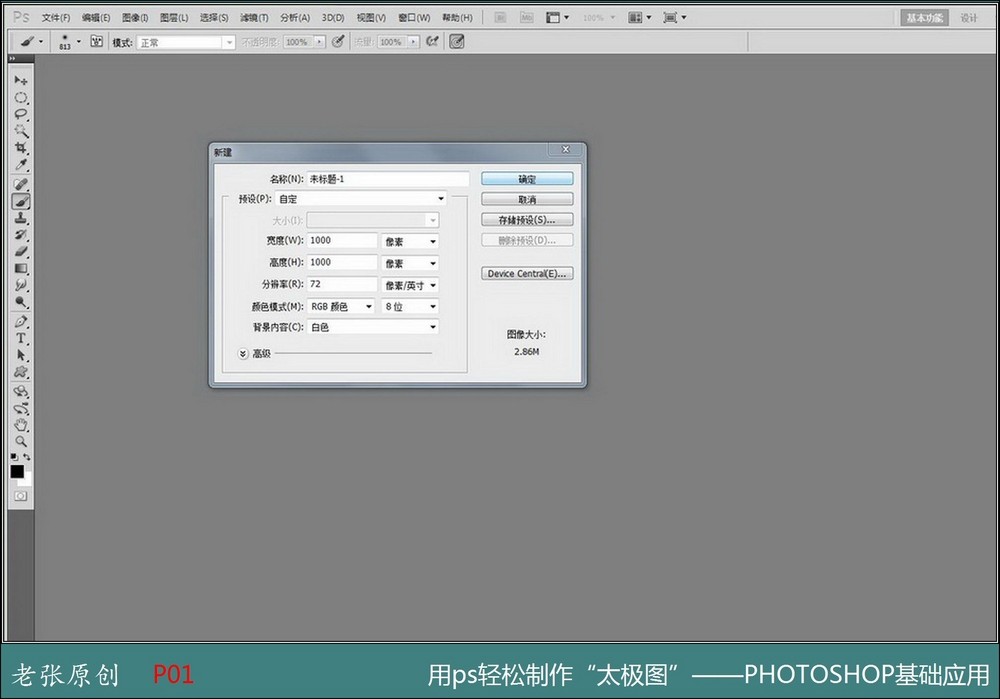
дәҢгҖҒзӮ№еҮ»вҖңи§ҶеӣҫвҖ�иҸңеҚ•пјҢзӮ№еҮ»вҖңж Үе°әвҖқжү“ејҖж Үе°әгҖӮеҸій”®зӮ№еҮ»ж Үе°әжү“ејҖеҝ«жҚ·иҸңеҚ•йҖүжӢ©еғҸзҙ пјҢиҝҷж ·ж Үе°әе°ұжҳҜд»ҘеғҸзҙ дёәеҚ•дҪҚжҳҫзӨәе°әеәҰгҖ�
еҰӮеӣҫжүҖзӨәпјҡ
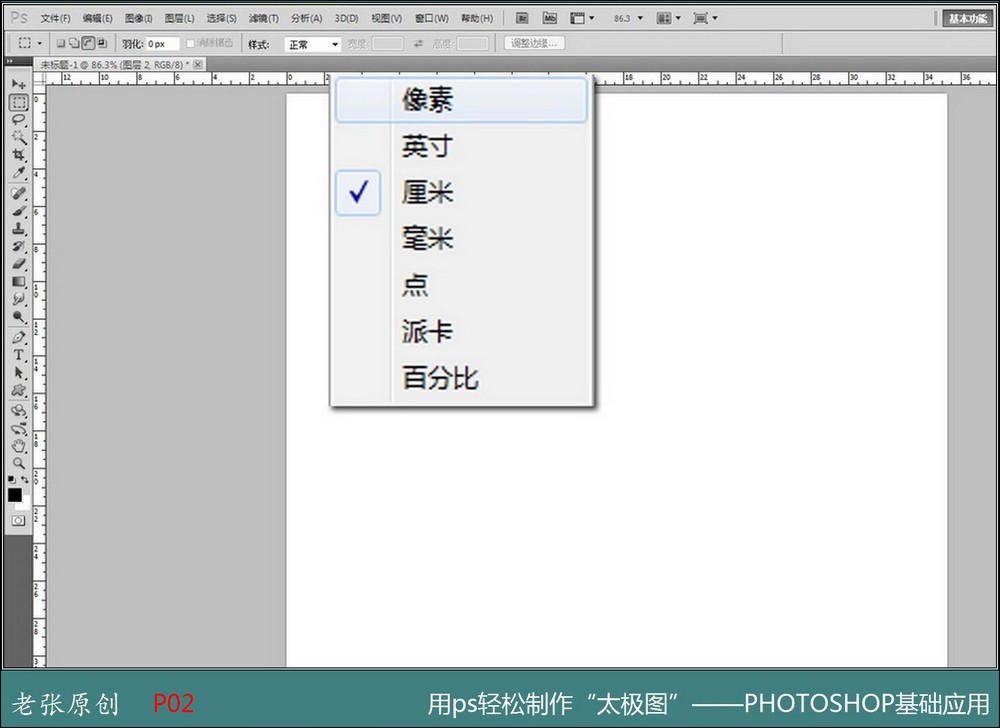
дёүгҖҒзӮ№еҮ»и§Ҷеӣ�иҸңеҚ•пјҢйҖүжӢ©ж–°е»әеҸӮиҖғй’ұеҰӮеӣҫпјҢи®ҫзҪ®ж°ҙе№ідёҺеһӮзӣҙеҗ„дёҖж №гҖӮз”Ёйј ж Үд№ҹеҸҜд»ҘеңЁж Үе°әдёҠжӢ–еҮәеҸӮиҖғзәҝгҖӮдҪҶиҗҪзӮ№дёҚеҰӮиҝҷж ·ж·»еҠ и®ҫзҪ®зҡ„ж–№дҫҝгҖ�